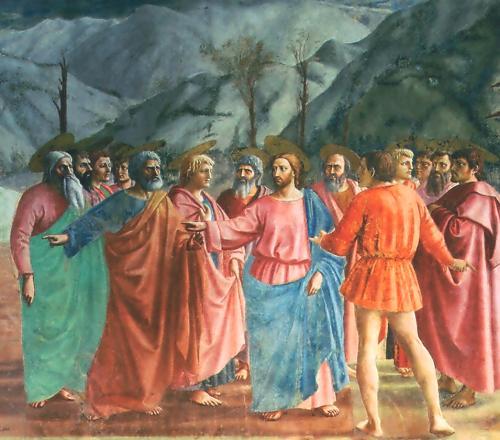office分页线怎么设置(speedoffice文档文字怎么添加双删除线)
我们在用Word时,一般很少用到删除线,尤其是双删除线,但是对一些特殊文档,比如合同的续签,可能就需要用到双删除线,那么怎么添加双删除线呢?以最常用的极速办公speedoffice为例。
1、首先,打开Word文档,选中需要添加双删除线的文字内容;

2、接着,鼠标右键,在右键菜单中找到并选择选择“段落高级设置”选项;

3、然后,在新的窗口界面点击左侧“字体”,“字体”效果类别里面勾选上“双删除线”,并确定;

4、此时,我们可以看到被选中的文字内容成功被添加上双删除线。

免责声明:本文仅代表文章作者的个人观点,与本站无关。其原创性、真实性以及文中陈述文字和内容未经本站证实,对本文以及其中全部或者部分内容文字的真实性、完整性和原创性本站不作任何保证或承诺,请读者仅作参考,并自行核实相关内容。文章投诉邮箱:anhduc.ph@yahoo.com